بعد إنشاء وكيل، عليك تحديد معلومات الوكيل. هذه الخطوة مطلوبة قبل أن تتمكّن من إرسال الوكيل لتأكيد معلوماته وإطلاقه. يمكنك تحديد معلومات الوكيل وتعديلها باستخدام واجهة برمجة التطبيقات أو وحدات تحكّم المطوّرين في Business Communications. إذا بدّلت إلى طريقة عرض المربّعات في "وحدة التحكّم"، ستظهر لك حالة الوكيل. إذا كانت الحالة "غير مكتملة"، يعني ذلك أنّك لم تقدّم جميع معلومات الوكيل بعد.
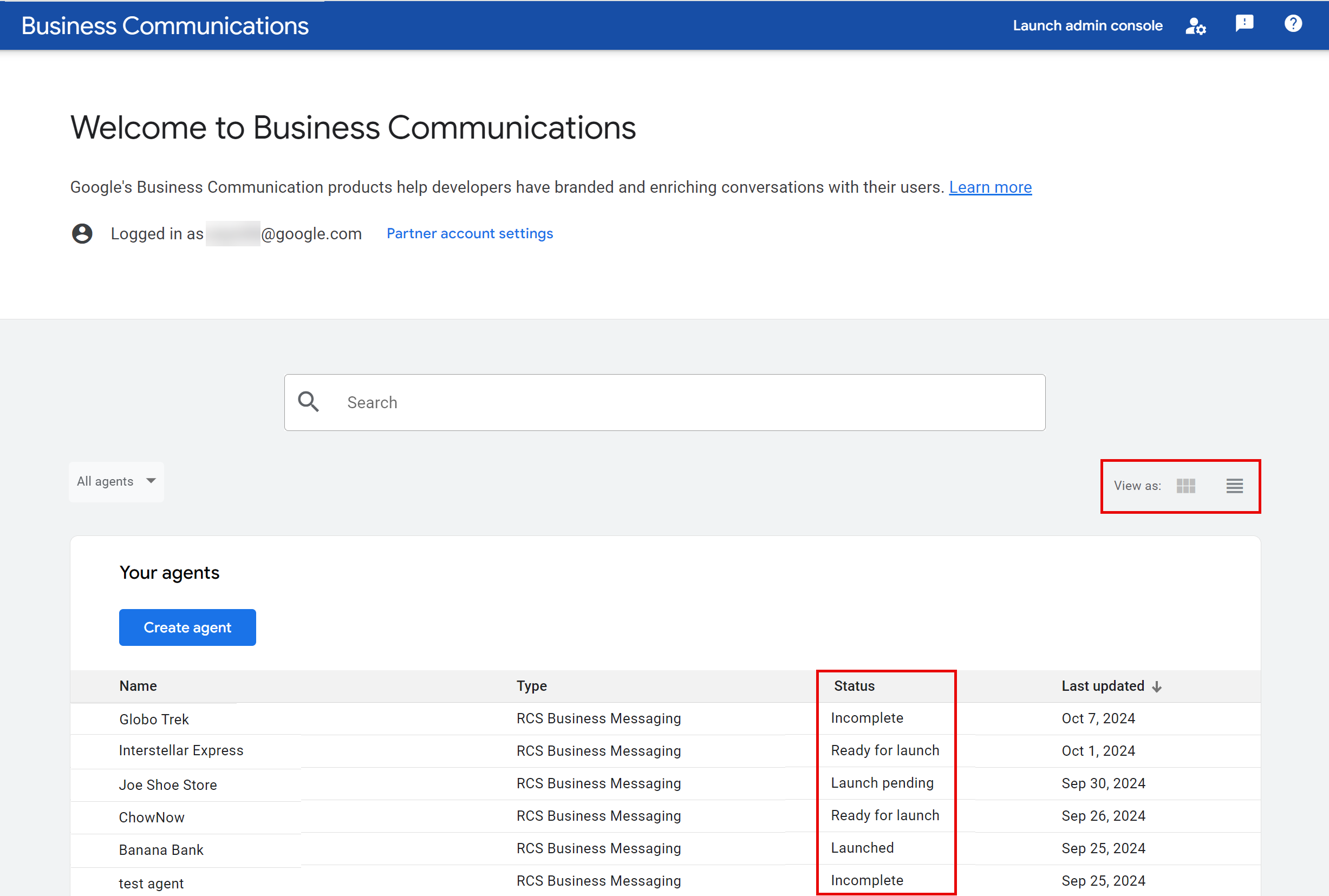
لا يمكنك تعديل معلومات الوكيل بعد إرسال معلومات التحقّق الخاصة به. لمزيد من المعلومات، يُرجى الاطّلاع على مقالة تأكيد وكيلك وإطلاقه.
تعديل معلومات الوكيل
توضّح الخطوات التالية كيفية تعديل معلومات الوكيل في وحدات تحكّم المطوّرين في Business Communications. يمكنك أيضًا تعديل وكيل باستخدام RBM Management API.
- انتقِل إلى "وحدة التحكّم" وسجِّل الدخول باستخدام حسابك على Google كشريك في "المراسلة الغنية التفاعلية".
- في الصفحة الرئيسية، اختَر وكيلك من القائمة.
- في الشريط الجانبي، انقر على معلومات الوكيل.
قدِّم المعلومات التالية عن وكيلك. عند إدخال هذه المعلومات، يتم تعديل معاينة العميل الافتراضي تلقائيًا.
الحقل
الوصف
التفاصيل
الاسم المعروض
الاسم الذي يظهر للمستخدمين عندما يتفاعلون مع وكيلك عادةً ما يكون هذا هو اسم العلامة التجارية.
الوصف
وصف موجز أو سطر شعار العلامة التجارية
لا يُسمح بنشر المحتوى التالي:
- محتوى النص البرمجي
- JSON
- HTML
- أحرف إلغاء مثل
%2e|%2f|%5c|%25 - النماذج
- مسارات نظام التشغيل
- أوامر Unix
- النطاقات المضمّنة، مثل
{This is outer content (This is inner content)}أو([another example {nested}])
اللون
تمثّل هذه السمة لون بعض العناصر المعروضة فوق رقم الهاتف. استخدِم هذه الميزة لمطابقة ألوان علامتك التجارية.
نسبة تباين 4.5:1 على الأقل مع اللون الأبيض (على سبيل المثال، #E91B0C) لمزيد من التفاصيل، اطّلِع على مقالة التحقّق من نسبة التباين.
الصور
صور لوكيلك تظهر صورة البانر عندما يطّلع مستخدم على معلومات نشاطك التجاري، أمّا الشعار، فيظهر عندما يرسِل وكيلك رسالة إلى المستخدم.
صورة البانر: ملف JPEG بحجم 1440x448 بكسل، وبحجم لا يزيد عن 200 كيلوبايت
الشعار: 224x224 بكسل، يجب ألا يزيد حجمه عن 50 كيلوبايت. في المحادثات، تظهر الشعارات على شكل دوائر بقطر 224 بكسل.
للتأكّد من أنّ شعارك يظهر بشكل دائري، استخدِم أداة معاينة الشعار.
يمكنك إزالة عناوين URL المتاحة للجميع لصورك بعد تعديل الوكيل، إذ سيتم حفظ نسخة أثناء عملية تعديل الوكيل.
معلومات الاتصال
رقم الهاتف الأساسي الذي يمكن للمستخدمين التواصل معك من خلاله في حال وجود استفسارات
هذه السمة مطلوبة في حال عدم توفير البريد الإلكتروني والموقع الإلكتروني.
يجب أن تكون أرقام الهواتف بالتنسيق E.164 (
+[country code][subscriber number]). بالنسبة إلى الأرقام المحلية والمجانية، يتم أيضًا قبول سلسلة غير منسَّقة لا تتضمّن "+" والبادئة ورمز البلد والرموز الخاصة (مثل 5554443333)، وسيتم تحويلها داخليًا إلى التنسيق E.164.ومع ذلك، إذا كان لا يمكن التعبير عن رقم هاتف الوكيل بتنسيق E.164 العادي (على سبيل المثال، بعض أرقام الهاتف المجانية التي تبدأ بالرقم 1800 في الهند)، يُرجى إدخال عنصر نائب والتواصل مع rbm-support@google.com لإجراء المعالجة يدويًا.
لإضافة أرقام هواتف متعددة، انقر على + إضافة رقم هاتف.
تصنيف رقم الهاتف الأساسي
على سبيل المثال، رقم خدمة العملاء
الموقع الإلكتروني الأساسي
مطلوب إذا لم يتم تقديم رقم الهاتف والبريد الإلكتروني.
لإضافة مواقع إلكترونية متعددة، انقر على + إضافة موقع إلكتروني.
تصنيف الموقع الإلكتروني الأساسي
على سبيل المثال، موقع ABC الإلكتروني
عنوان البريد الإلكتروني الأساسي
مطلوب إذا لم يتم تقديم رقم الهاتف والموقع الإلكتروني.
لإضافة مواقع إلكترونية متعددة، انقر على + إضافة بريد إلكتروني.
تصنيف عنوان البريد الإلكتروني الأساسي
على سبيل المثال، البريد الإلكتروني الخاص بخدمة العملاء
الخصوصية وبنود الخدمة
عناوين URL لسياسة الخصوصية وبنود الخدمة
انقر على حفظ.
تعرض صفحتا نظرة عامة ومعلومات الوكيل معاينة لكيفية ظهور وكيلك في تطبيق "الرسائل".
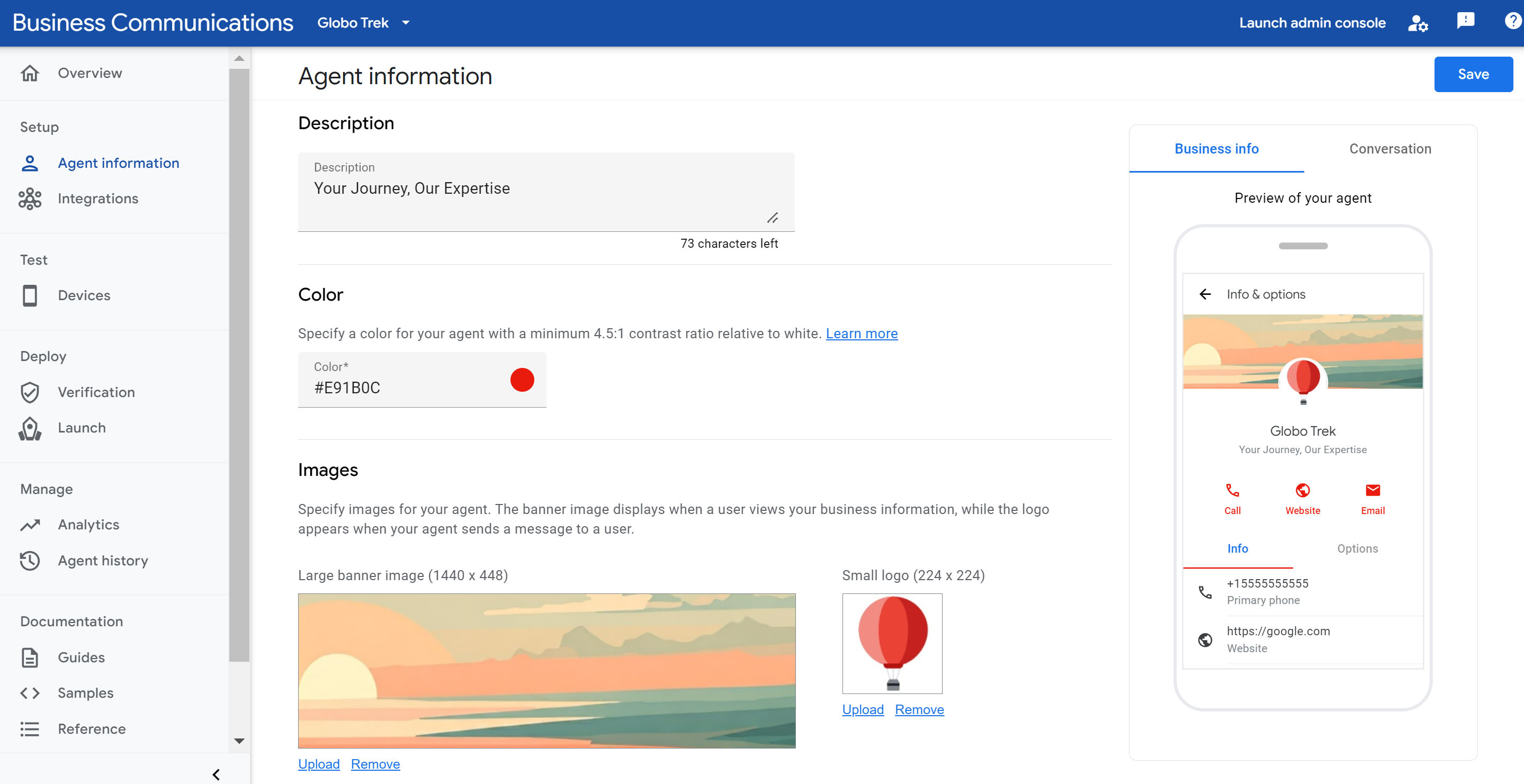
التحقّق من نسبة التباين
نسبة التباين هي مقارنة بين التباين وسهولة التمييز بين لونين. تؤدي نسبة التباين العالية بين لونين، مثل لون الخلفية ولون النص، إلى زيادة سهولة القراءة في الإضاءة السيئة وللأشخاص الذين لديهم اعتبارات تتعلق بسهولة الاستخدام. تحدّد إرشادات WCAG 2.0 نسبة 4.5:1 كحد أدنى لنسبة تباين النص.
يمكنك التأكّد من أنّ لون الوكيل الذي حدّدته يتضمّن نسبة تباين 4.5:1 على الأقل مع اللون الأبيض باستخدام أدوات على الإنترنت، مثل مدقّق تباين WebAIM.
تنسيق شعارك واقتصاصه
يمكن أن يؤدي الشعار والصورة الرئيسية الجذابان بصريًا إلى تعزيز مصداقية وكيلك بشكل كبير وزيادة تفاعل المستخدمين معه. تأكَّد من أنّ تنسيق شعارك صحيح وتم اقتصاصه للحفاظ على مظهر احترافي. اتّبِع النصائح التالية لإنشاء شعار جذاب:
الشعار:
- يُرجى العِلم أنّه يتم اقتصاص الشعارات إلى دوائر، حتى إذا كانت الصورة الأصلية مستطيلة. لذا، احرص دائمًا على التحقّق من كيفية ظهور شعارك عند اقتصاصه على شكل دائرة.
- لا داعي للقلق بشأن الحدود المحيطة بالشعارات، فهي لن تتداخل مع الشعار نفسه.
الصور الرئيسية:
- يُرجى العِلم أنّ الصور الرئيسية المعروضة في شاشة المعلومات والخيارات الخاصة بالوكيل تتداخل جزئيًا مع الشعار، لذا يجب تصميمها بشكل مناسب للحصول على نتيجة جذابة بصريًا.
- أنشئ صورًا رئيسية بنسبة عرض إلى ارتفاع تبلغ 45:14 ليتم عرضها بشكل صحيح بجانب الشعار.
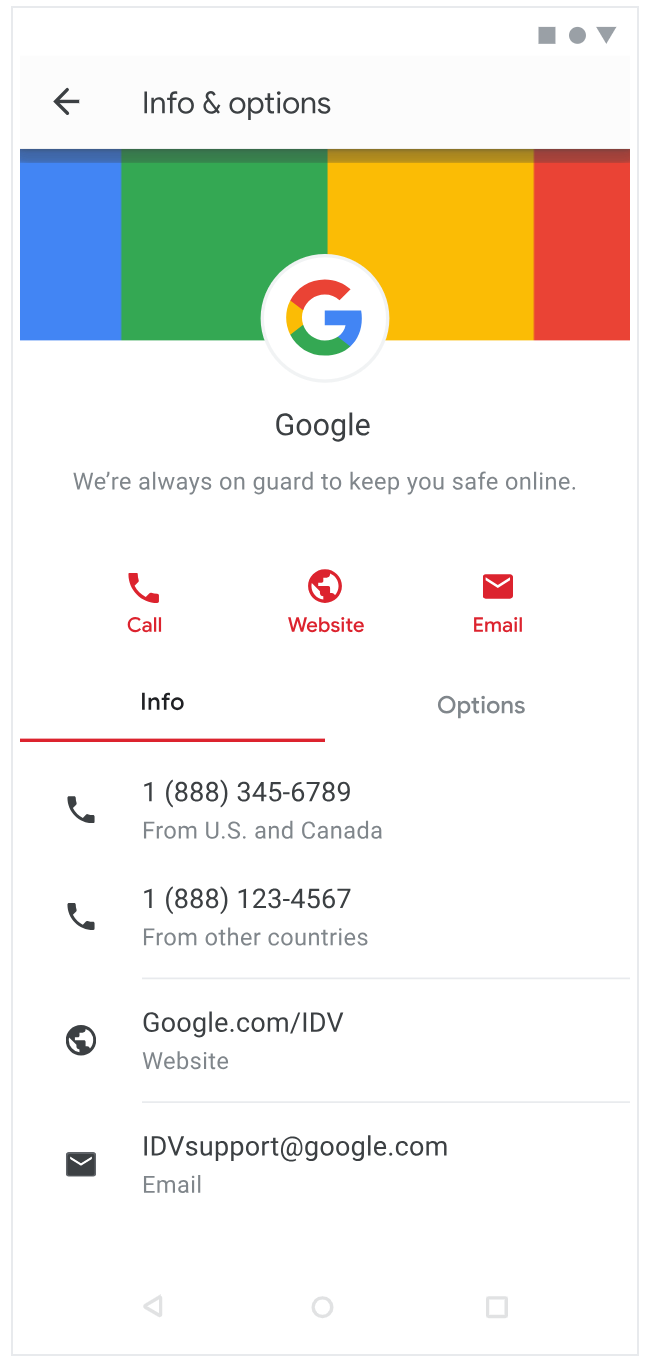
نصائح حول الشعارات
اترك مساحة كافية في الصورة لاحتساب الاقتصاص. عندما يشغل الشعار الارتفاع والعرض الكاملَين لأجزاء الصورة، غالبًا ما يتم اقتصاص أجزاء من الشعار.
التمرّن مثال جيد مثال غير صالح شعار التباعد 
شعار التباعد في دائرة الاقتصاص 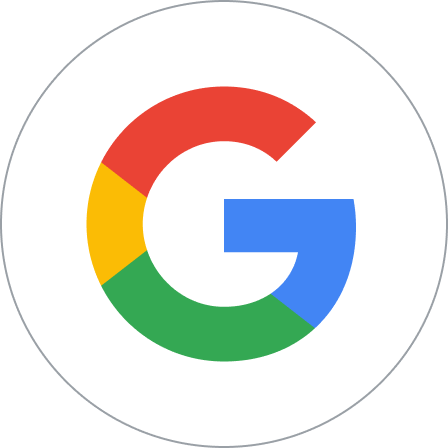
اقتصاص الشعار في نموذج محاكاة اترك مسافة متساوية بين شعارك وجميع جوانب الصورة للتأكّد من أنّه يظهر بشكل صحيح وكامل.
التمرّن مثال جيد شعار ذو قياسات متساوية من حدود الصورة 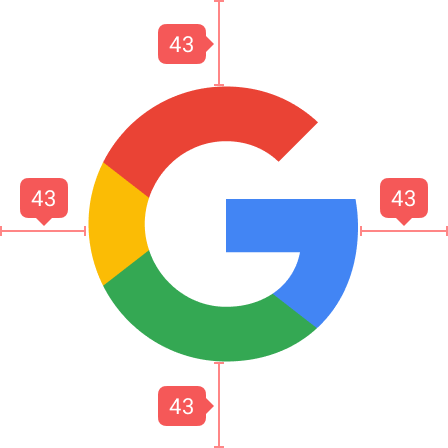
شعار بمسافات متساوية من حدود الصورة في دائرة الاقتصاص 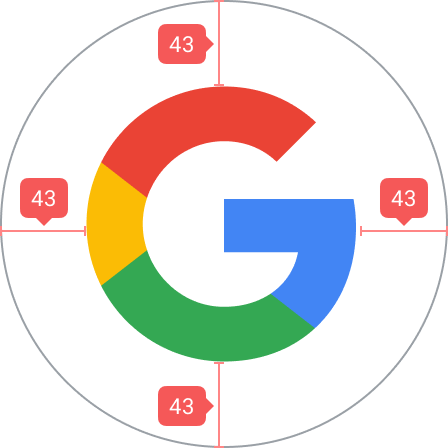
استخدِم نسبة عرض إلى ارتفاع 45:14 للصور الرئيسية، وتذكَّر أنّ الشعار يتداخل جزئيًا مع الصورة الرئيسية.
التمرّن مثال جيد مثال غير صالح استخدام نسبة عرض إلى ارتفاع 45:14 للصور الرئيسية 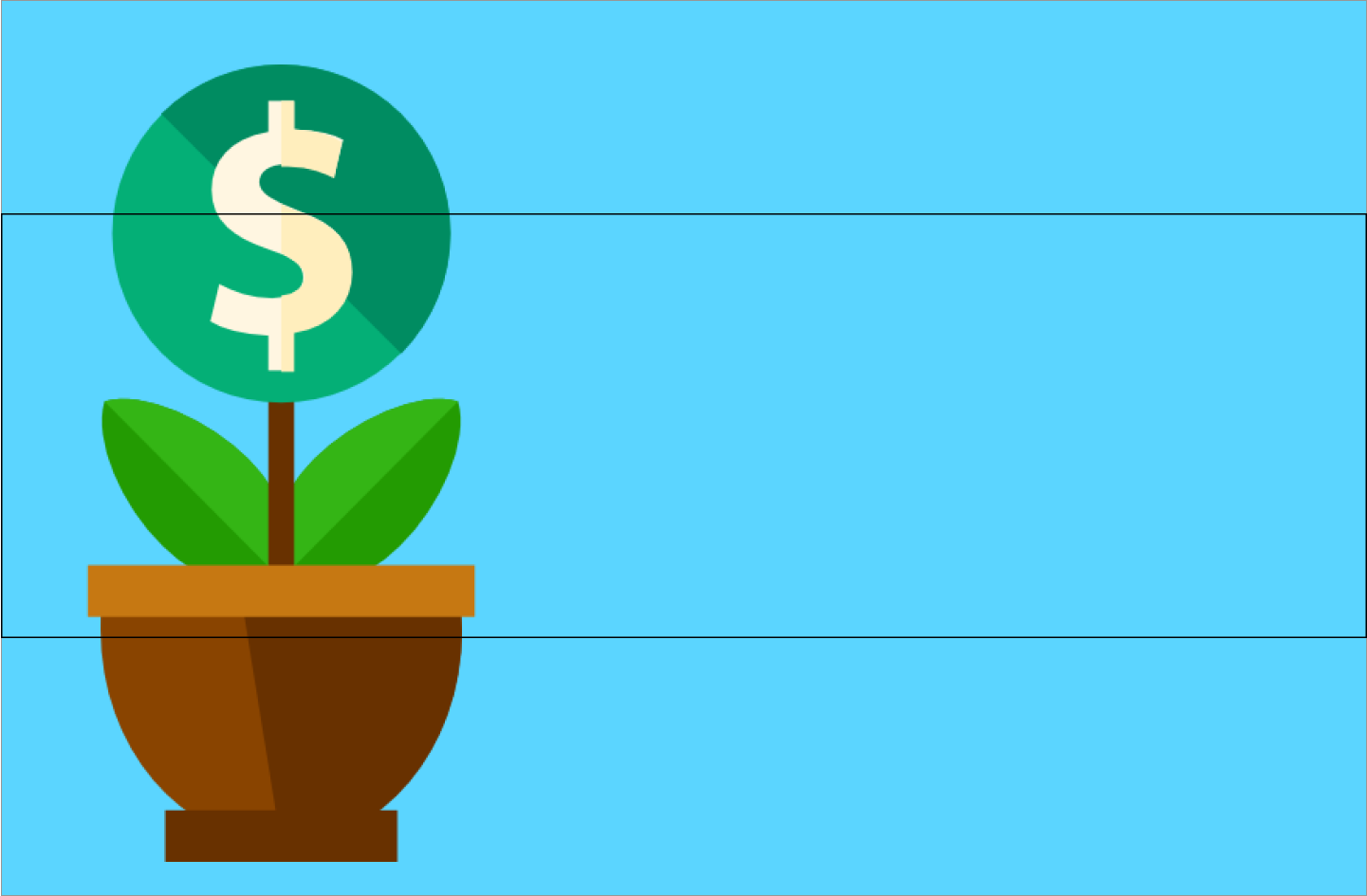
إذا لم تتطابق نسبة العرض إلى الارتفاع مع صورة الجزء الرئيسي، سيتم اقتصاص أجزاء من صورة الجزء الرئيسي. والنتيجة هي صورة لا تبدو جيدة أو لا تمثّل وكيلك بشكل جيد.
التمرّن مثال جيد مثال غير صالح اقتصاص الصورة الرئيسية في نموذج أولي تجنَّب الصور التي تتضمّن عناصر شفافة. تتداخل الشعارات التي لا تتضمّن تباينًا كافيًا مع خلفيات الوضع الداكن، ما يؤدي إلى انخفاض مستوى وضوحها. إذا كانت الخلفية الشفافة لا تناسب شعارك، استخدِم خلفية بيضاء.
التمرّن مثال جيد مثال غير صالح تفعيل الوضع الداكن
الموارد
استخدِم المراجع التالية لمساعدتك في تصميم شعارك أو تحديد المشاكل وحلّها.
نموذج شعار دائري كأساس لشعارات الوكلاء التي تنشئها

نموذج الصورة الرئيسية المستطيلة كأساس لإنشاء الصور الرئيسية الخاصة بالوكيل

أداة معاينة الشعار
أدخِل عنوان URL لشعارك لمعرفة كيف سيظهر للمستخدمين.
تعديل تفاصيل الوكيل الذي تم إطلاقه
يتحمّل كل مشغّل شبكة جوّال مسؤولية الموافقة على الوكلاء الذين يتوفّرون على شبكته. بعد الموافقة الأولية، على شركات النقل أيضًا الموافقة على أي تغييرات لاحقة على الوكيل، بما في ذلك معلوماته وملكية الحساب. يُرجى العِلم أنّ بعض التغييرات قد تؤثّر في تقارير الفوترة الخاصة بشركة الاتصالات، لذا يجب توفير مهلة كافية لكي تتمكّن شركات الاتصالات من تعديل أنظمة الفوترة.
بعد إطلاق الوكيل على أي شبكات تديرها شركات الاتصالات، يمكن لشركاء RBM طلب تعديل تفاصيل الوكيل باتّباع دليل تحديد المشاكل وحلّها في RBM.
الخطوات التالية
بعد تحديد معلومات الوكيل، يمكنك دعوة أجهزة اختبار أو إرسال رسائل أو إجراء مكالمات أخرى من مرجع واجهة برمجة التطبيقات أو استخدام وكيل نموذجي.
لأسباب تتعلق بالأمان، لا يمكنك حذف وكيل RBM. يُرجى التواصل مع فريق دعم ميزة "مراسلة المؤسسات من خلال خدمات الاتصالات التفاعلية (RBM)" للحصول على المساعدة.










